
Если телефон, на котором установлена ОС Android, не распознает касания, то это может быть вызвано несколькими причинами. К ним относятся следующие.
- Случайный программный сбой в работе смартфона.
- На сенсорном экране устройства скопилось большое количество загрязнений (частиц пыли, грязи или жира).
- Недостаточно плотно прилегает к экрану защитная пленка. Между ней и поверхностью дисплея хорошо просматриваются пузырьки воздуха, частицы пыли и т.п.
- Произошло отслоение или смещение сенсора.
- Устройство подверглось воздействию резкого перепада температуры; либо перегрелось из-за длительного просмотра видео, игрового процесса или по причине активного использования во время зарядки.
- Во внутреннее пространство корпуса попали частицы влаги, вследствие чего произошло окисление контактов.
- По причине удара произошло физическое повреждение сенсора.
- SD-карта либо SIM-карта функционирует нестабильно.
- Вследствие работы тяжеловесных приложений произошло зависание смартфона и нарушилась работа сенсора.
- Оперативная память гаджета оказалась переполнена и это привело к тому, что система не может обеспечить корректную работу сенсора.
- Вышла из строя плата девайса, шлейф или какие-то другие комплектующие.
- После некорректной прошивки смартфона появились проблемы с использованием сенсора для выполнения обычных действий.
1 способ – очистка экрана
Если поверхность экрана имеет сильные загрязнения, то их можно удалить с помощью мягкой ткани или салфетки из микрофибры и специального спрея для экранов электронных устройств. Если на дисплее есть защитная пленка или стекло, то их нужно удалить и протереть экран.
Причины поломки сенсора на смартфоне! Почему не работает сенсор на телефоне?

2 способ – Перезагрузка
Если сенсор не откликается на прикосновения частично, то нужно скачать и установить мобильное приложение «Rebooter». С его помощью можно будет перезагрузить гаджет.
Если сенсор полностью не работает, а в телефоне установлен аккумулятор съемного типа, то необходимо извлечь его, подождать несколько минут, а затем вставить заново и включить девайс.
Тем обладателям устройств, которые оснащены несъемными аккумуляторными батареями, нужно действовать иначе.
- Для перезагрузки смартфонов Motorola, Xiaomi, Digma или Meizu необходимо в течение 20-30 секунд удерживать, не отпуская, кнопку включения/выключения.
- Для рестарта гаджетов Sony и Samsung следует одновременно нажать на кнопку регулировки громкости и кнопку включения/блокировки и удерживать их в течение 10-15 секунд. Если с первого раза не удалось добиться нужного результата, то нужно повторить попытку несколько раз, удерживая кнопки более длительное время.
Владельцам смартфонов других торговых марок можно попробовать осуществить перезагрузку первым или вторым способом.
Если при нажатии кнопок не удалось добиться нужного результата, то следует подождать до тех пор, когда батарея окончательно разрядится самостоятельно и попытаться запустить гаджет.
Если после перезагрузки сенсор телефона все также не отвечает на касания, то следует отнести его на ремонт в сервисный центр.

3 способ – извлечение SIM-карты или SD-карты
Если причиной нарушения работы сенсора телефона является неправильная установка или функционирование одной из карт, то нужно сделать так:
- выключить смартфон нажатием кнопки;
- вынуть из слотов обе карты;
- перезагрузить устройство;
- проверить работоспособность сенсора.
Если результата добиться не удалось, то следует попробовать другие варианты восстановления работы сенсорного экрана.

4 способ – загрузка в безопасном режиме
Для того чтобы запустить гаджет в безопасном режиме, необходимо сначала его полностью отключить. После этого длительное время удерживать кнопку питания и не отпускать ее до тех пор, пока на экране не высветится логотип производителя устройства. Затем следует нажать на кнопку регулировки громкости и держать ее до тех пор, пока смартфон не загрузится. Указывать на то, что гаджет запустился в безопасном режиме будет небольшая надпись «Safe mode» внизу экрана слева.
Если гаджет будет полноценно работать в безопасном режиме и не будет обнаружено проблем с сенсором, то это значит, что проблема возникает из-за какого-то системного приложения. Его нужно будет обновить либо удалить.
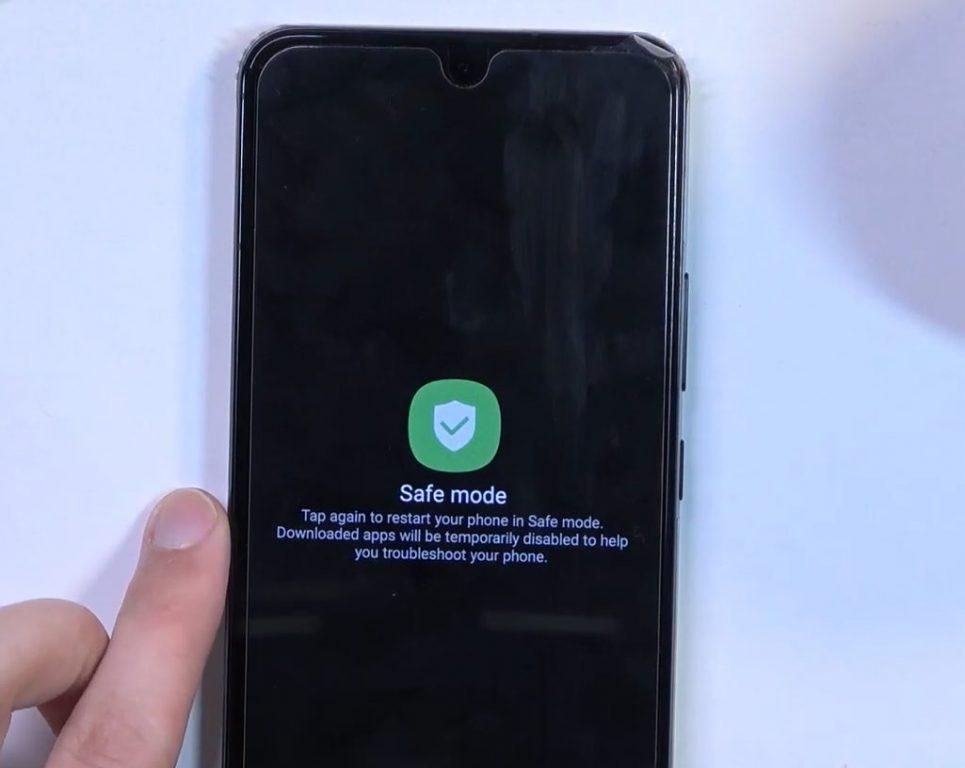
5 способ – сброс до заводских настроек
Чтобы вернуть все настройки гаджета к заводской версии, необходимо воспользоваться опцией Hard Reset, с помощью которой все необходимые действия будет произведены в автоматическом режиме.
Для сброса настроек в телефоне Motorola нужно:
- зайти в раздел «Настройки», выбрав соответствующую иконку в общем списке приложений;
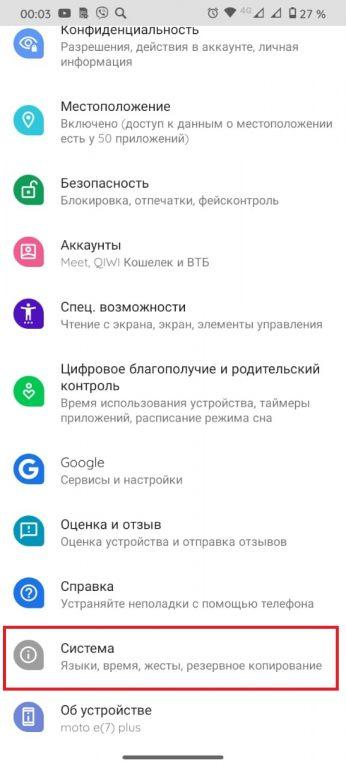
- выбрать раздел «Система»;
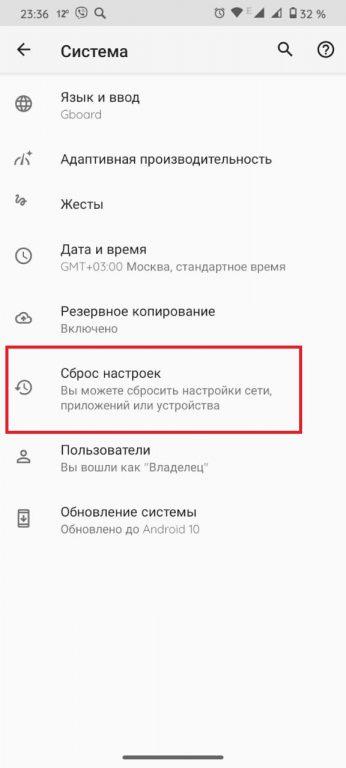
- найти пункт «Сброс настроек» и нажать на него;
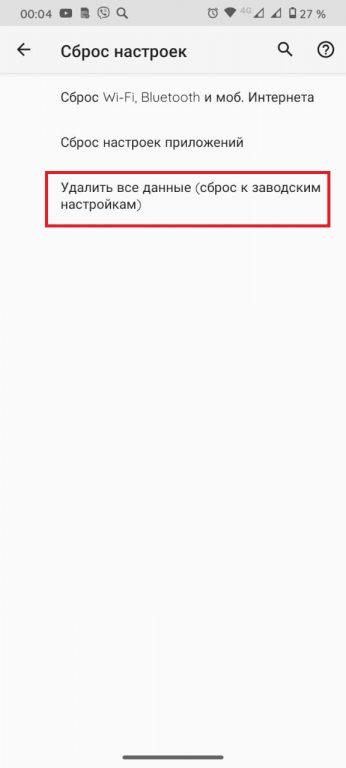
- кликнуть на «Удалить все данные».
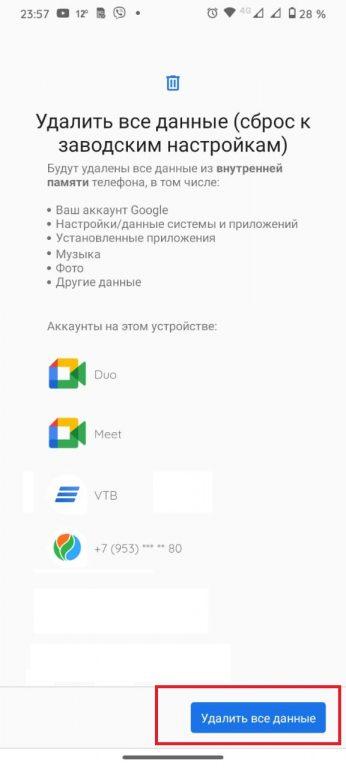
Если для восстановления работы сенсора требуется сбросить настройки, то перед выполнением этого действия следует обязательно создать резервную копию всех данных, находящихся в памяти телефона. Их можно скопировать SD-карту или другой внешний носитель либо сохранить в облаке. Если сенсор не работает совсем, то подключить телефон компьютера и скопировать файлы на него.
Если сенсор абсолютно не реагирует на прикосновения, то для сброса настроек нужно будет:
- выключить телефон длительным нажатием на кнопку питания;
- нажать одновременно кнопку регулировки громкости и питания, удерживать их до того времени, пока не запустится меню Reboot;
- в списке выбрать пункт «Wipe Data/Factory Reset»;
- затем в следующем окне указать «Delete all user data»;
- дождаться пока произойдет сброс настроек.
Перемещаться между пунктами меню можно с помощью боковой кнопки регулирования громкости.
6 способ- калибровка дисплея
Этот способ допускается использовать, если проблемы с откликом сенсора появляются периодически и имеется возможность получить доступ в Google Play. В магазине приложений много мобильного софта для калибровки экрана. Одной из программ и нужно воспользоваться.
Самый высокий рейтинг среди всех приложений имеет «TouchScreenRepair». Практически все пользователи отмечают удобство его использования и результативность.
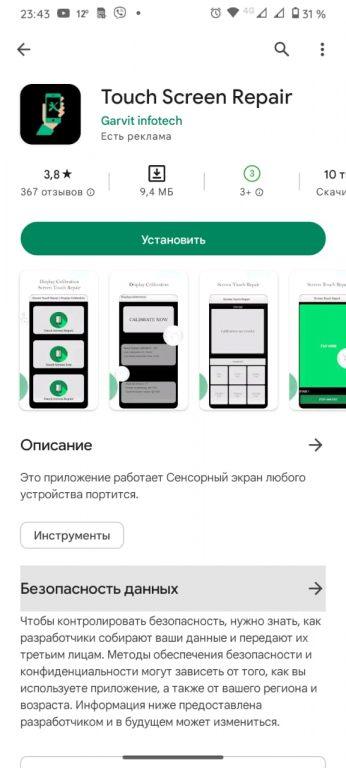
Эта программа подходит для смартфонов c Android 4.4 и более поздних версий ОС. Интерфейс приложения не содержит лишней графики, поэтому не отнимает много системных ресурсов.
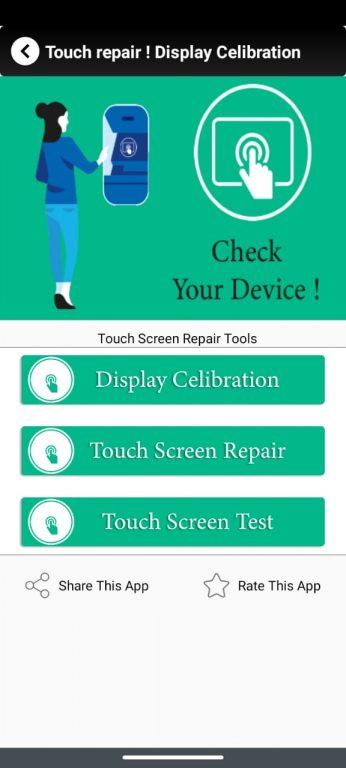
При использовании приложения можно добиться следующего результата:
- отремонтировать сенсорный экран, устранив запаздывание отклика при касании;
- облегчить введение текста с помощью клавиатуры;
- сократить время отклика сенсора телефона.
После запуска приложения в режиме начинается тестирование девайса.
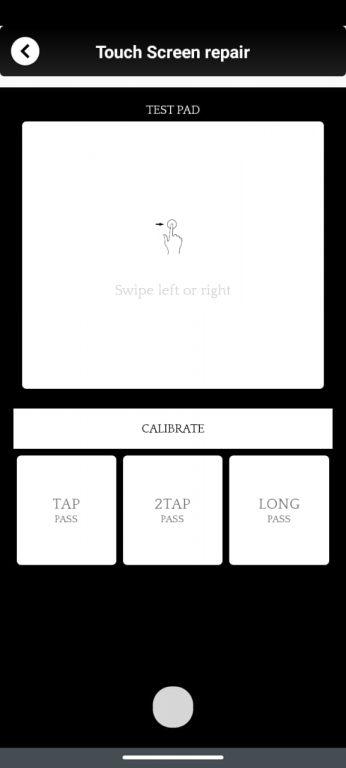
Затем на экране появляется отчет, в котором указаны причины сбоев в работе сенсора, уменьшения чувствительности дисплея. Все ошибки исправляются программой в автоматическом режиме.
Помимо основных функций у программы есть дополнительные. Самая полезная – изменение ориентиров экрана. Пользователь может указать область на дисплее, при нажатии на которую отклик будет осуществляться в другом месте.
7 способ – исправление физического повреждения сенсора
Если экран смартфона не откликается при касании из-за физического повреждения, то необходимо произвести тестирование на работоспособность и попробовать восстановить его несколькими способами.
Тестирование выполняется способами TSP Grid Mode и TSP Dot Mode. Для начала необходимо зайти в инженерное меню устройства. Это делается путем набора сервисного кода. Он различен для устройств от разных производителей:
- Для ZTE и Motorola – *#*#4636#*#*;
- Для Samsung – *#*#197328640#*#*;
- Для Sony – *#*#7378423#*#*;
- Для Huawei – *#*#2846579#*#*.
При входе в инженерное меню следует найти следующие две позиции.
- TSP Dot Mode – это функция, при запуске которой начинается проверка экрана девайса в «точечном режиме».
- TSP Grid Mode – функция, позволяющая протестировать дисплей гаджета в режиме сетки. В процессе площадь экрана разбивается на несколько частей прямоугольной формы. Когда прямоугольник реагирует в ответ на прикосновение, его цвет меняется.
С помощью тестирования можно с высокой точностью определить в какой именно части дисплея появилась проблема.
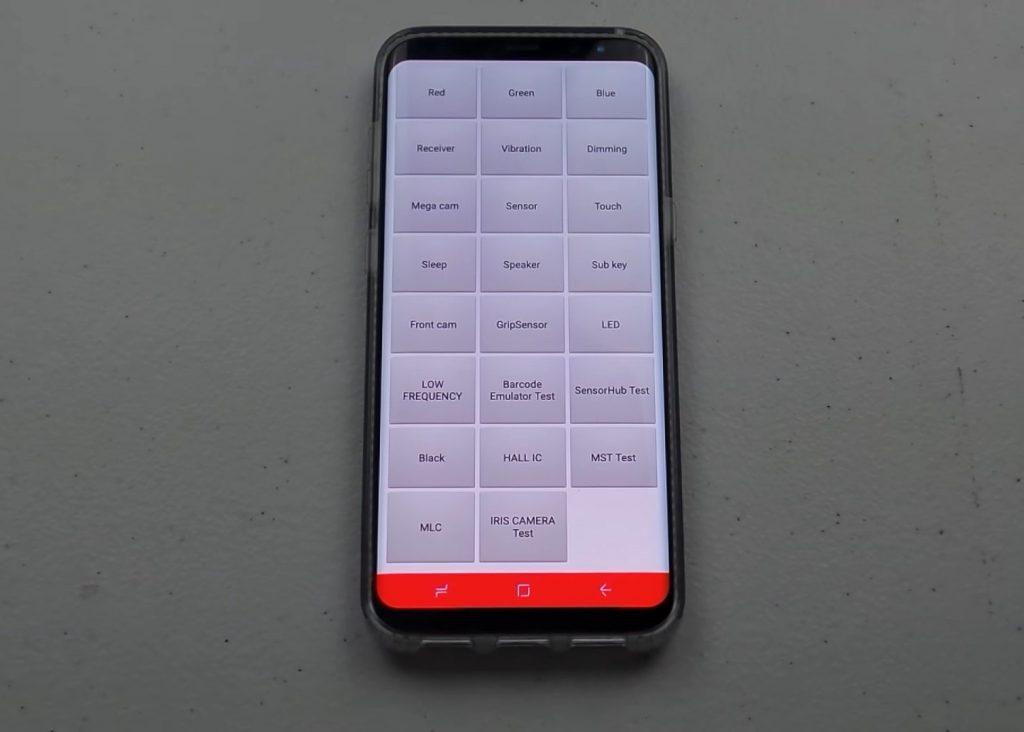
8 способ – Простукивание
«Простукивание» экрана по периметру помогает восстановить работу сенсора после падения. Это наиболее простой способ исправить ситуацию, если кабель дигитайзера отошел или оказался ослабленным после удара. Нужно производить последовательные постукивания пальцем по всей поверхности экрана, начиная с тех зон, где обычно возникает проблема.
При физическом повреждении не нужно пытаться вскрывать телефон. Для того чтобы отремонтировать поврежденный дисплей, придется обратиться к мастеру.
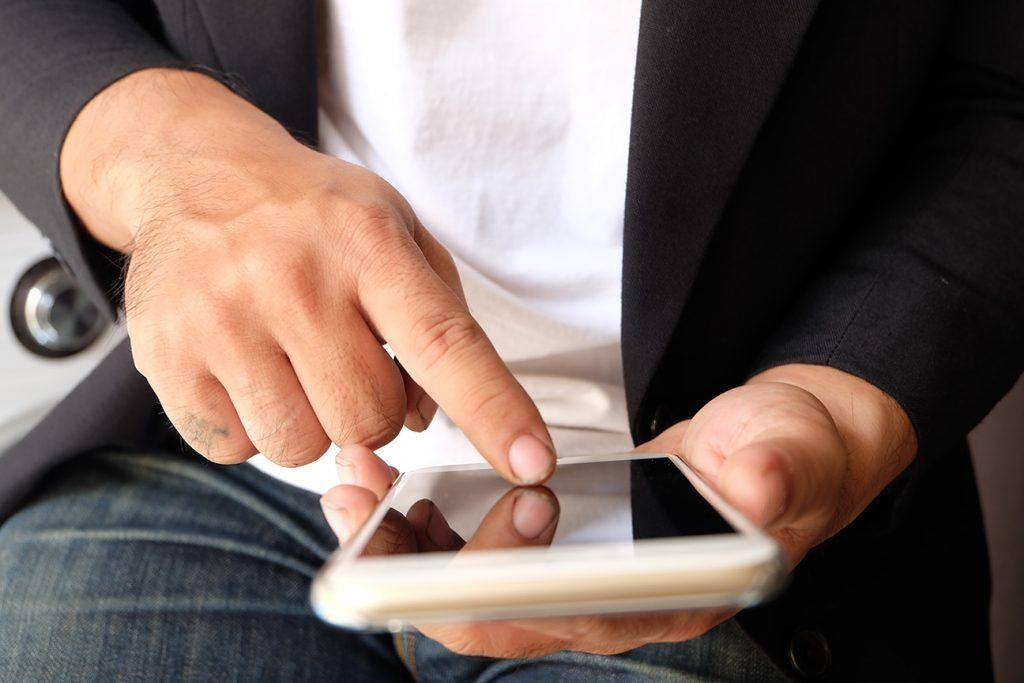
9 способ – удаление частиц влаги
Если проблемы с сенсором появились после того, как в смартфон попала влага, необходимо ее удалить. Действовать нужно так:
- отключить питание;
- вынуть батарею, если она съемная;
- извлечь карту памяти и SIM-карту;
- отсоединить наушники, убрать чехол, снять с дисплея защитное стекло либо пленку;
- протереть смартфон тканью, которая хорошо впитывает влагу;
- опустить девайс в пакет или емкость, заполненную рисом;
- оставить телефон на 12-14 часов.
За время пока смартфон будет находится внутри пакета, рис вытянет частицы влаги из внутреннего пространства. Если достичь нужного эффекта не удалось, нужно обратиться к специалисту сервисного центра.

10 способ – проверка шлейфов
Чтобы понять, что неполадка возникла в шлейфе, необязательно разбирать смартфон. Ее можно распознать по следующим дополнительным признакам:
- смартфон часто зависает при активном использовании;
- гаджет выключается при снятии блокировки;
- камера работает со сбоями.

Если при работе устройства возникают эти проблемы, то восстановить чувствительность сенсора самому не удастся. Нужно обратится к мастеру.
Источник: tehnichka.pro
Телефон не реагирует на прикосновения: что делать?

Всем привет! Сегодня мы будем разбираться, что делать если не реагирует сенсор на вашем телефоне. В первую очередь нужно проделать несколько действий, которые в теории должны помочь. После каждого из действий ниже пробуйте проверить сенсор.
- Аккуратно протрите весь передний дисплей сухой тряпкой. Если вы видите явное скопление грязи, пыли – попробуйте удалить их со всего экрана.
- Посмотрите не поврежден ли экран, нет ли трещин или каких-то других дефектов.
- Иногда защитное стекло или пленка мешают работе сенсора. Попробуйте убрать их с экрана.
- Снимите чехол.
- Вытащите SIM-карту или карту памяти.
Нужно понимать, что с сенсором могут быть проблемы как с аппаратной, так и программной частью. Все способы, которые я описал в статье ниже решают проблему с программным обеспечением и системой. Если они не помогут, значит у вас есть поломка со стороны железа и стоит обратиться за технической помощью в сервисный центр. Возможно, есть поломка самого датчика или платы, на которой он установлен.
ШАГ 1: Перезагрузка

Для начала нужно перезагрузить операционную систему. Возможно, у вас зависли какие-то службы, которые отвечают за работу датчиков. Зажимаем боковую кнопку «Питания», пока не вылезет вот такое вот окошко – здесь нужно выбрать кнопку «Перезагрузка».
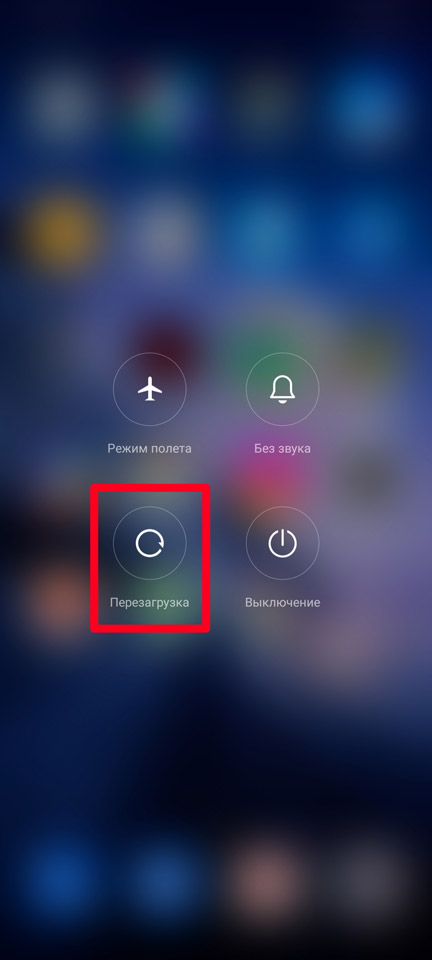
Если у вас телефон фирмы Samsung, то вы можете выполнить жесткую перезагрузку – для этого одновременно зажимаем кнопки «Питания» и «Понижения громкости (-)».
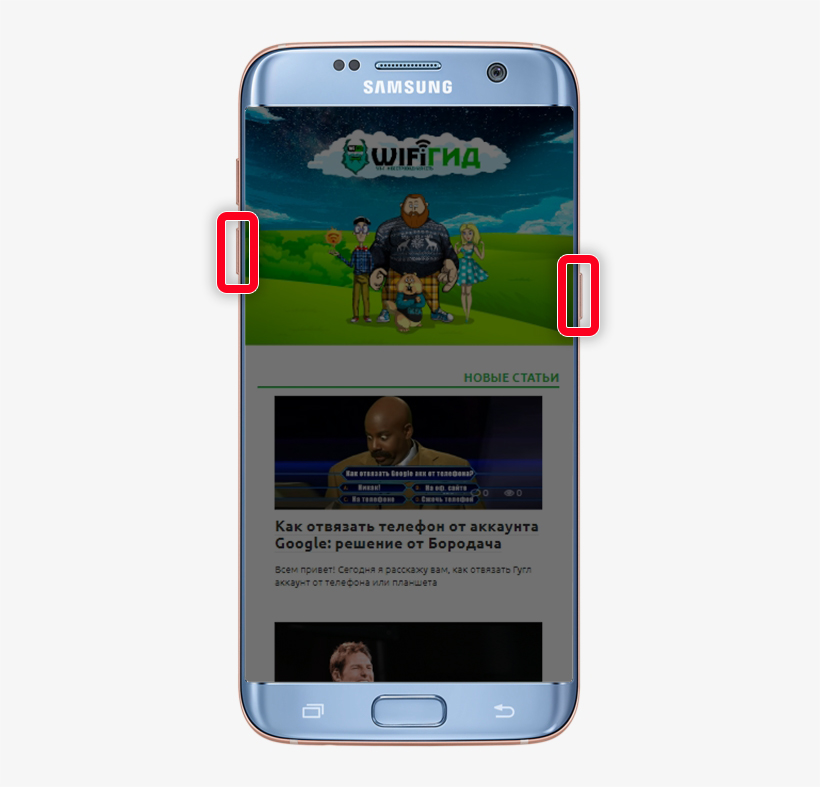
ШАГ 2: Обновление системы
Бывают случаи, когда в проблеме виновата сама операционная система. Как правило, в таком случае проблема носит массовый характер, и разработчики быстро выпускают обновления. Если у вас обычный Android, зайдите в «Настройки», пролистайте до раздела «Система» (или «О телефоне») и откройте пункт «Обновление системы». Подождите, пока смартфон проверит наличие обновление. Далее просто скачиваем и устанавливаем новые компоненты ОС.
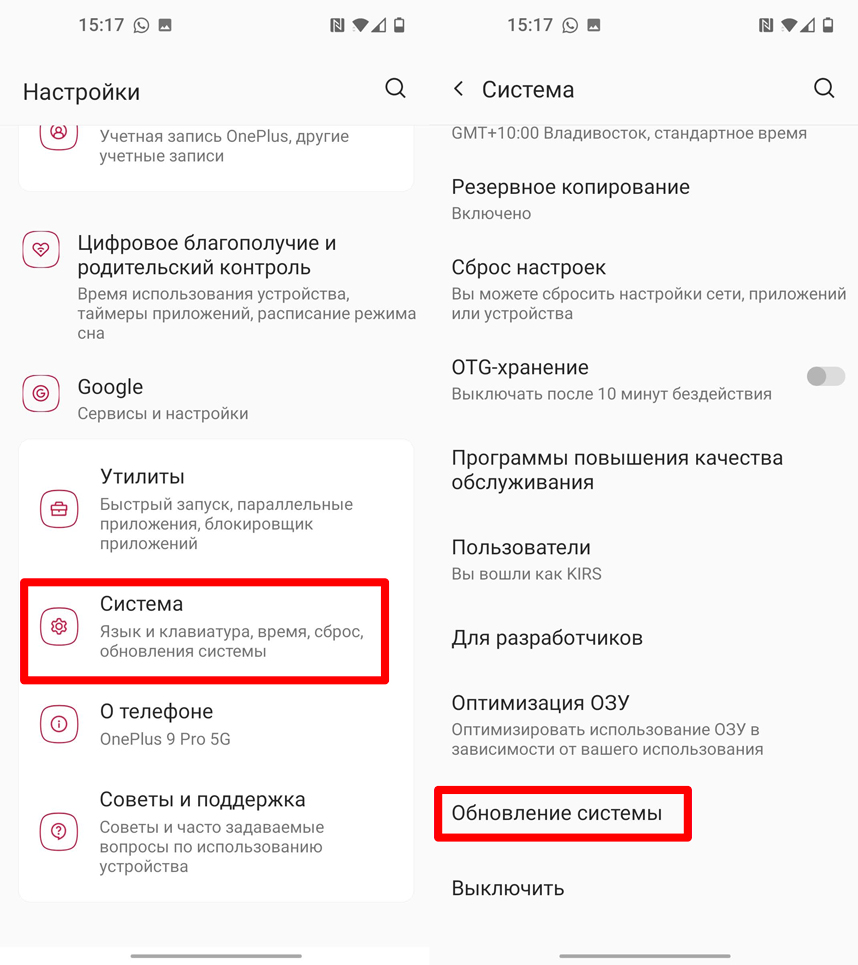
У Xiaomi сам раздел называется – «Обновление компонентов».
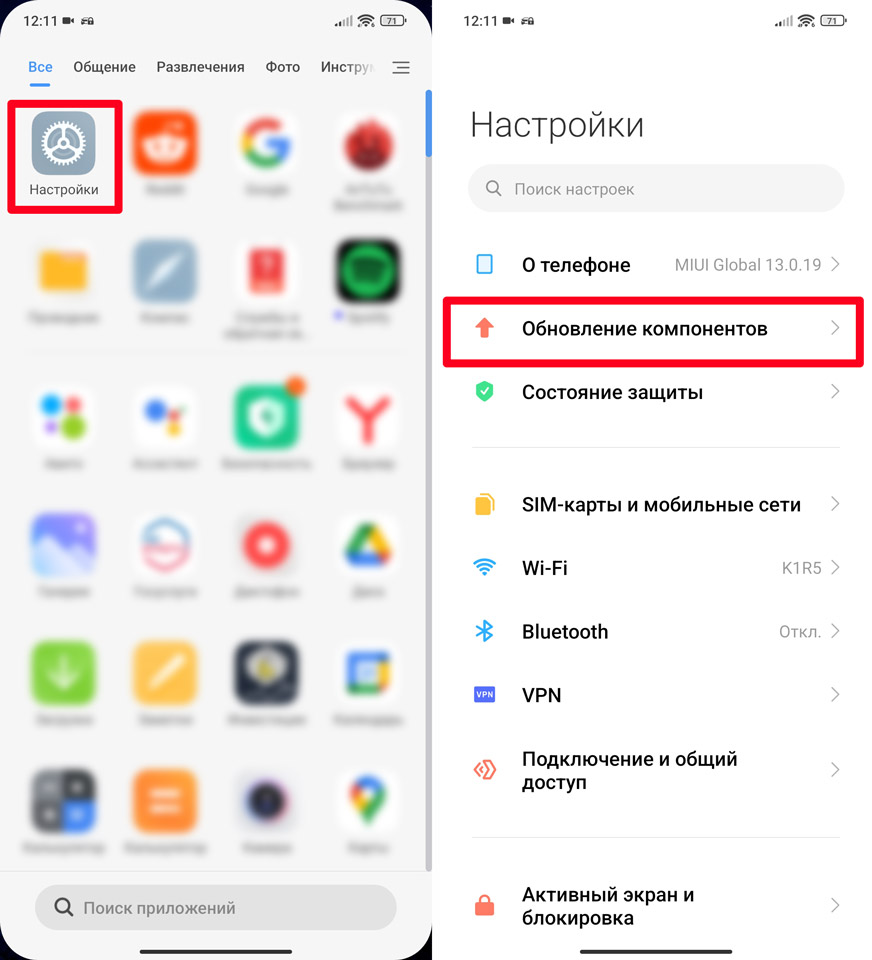
У Samsung название будет другим – «Обновление ПО». Переходим туда и жмем по кнопке «Загрузка и установка». Если вы подключены не к Wi-Fi, уберите нижнюю настройку, чтобы загрузить обнову через мобильный интернет.
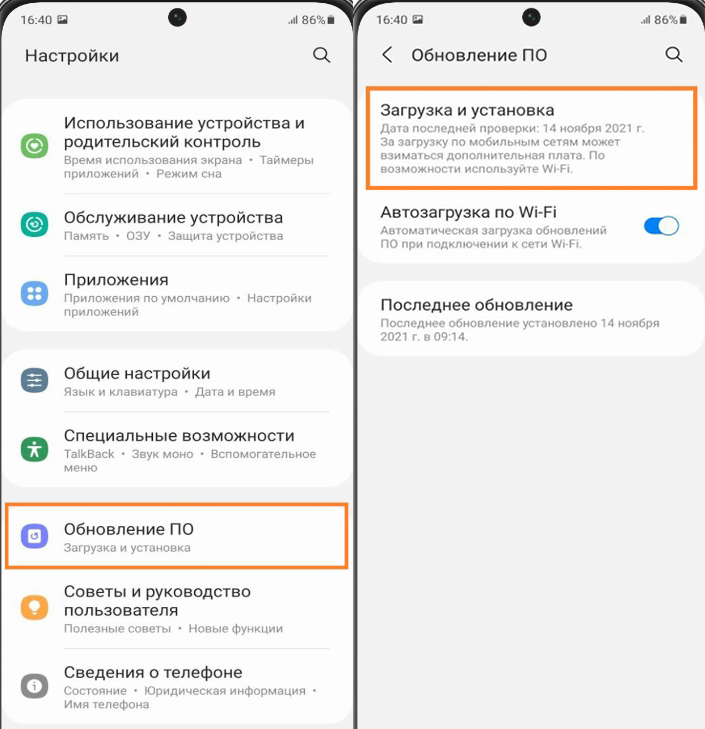
ШАГ 3: Безопасный режим и проверка стороннего ПО
Мешать работе системы и встроенным службам могут сторонние приложения, которые были ранее установлены. Чтобы это проверить, нам нужно запустить телефон в безопасном режиме. На большинстве Android телефонов делается это следующим образом. Зажимаем кнопку «Питания». Далее просто зажимаем палец поверх кнопки «Выключения».
Далее всплывёт надпись «Безопасный режим» – просто тапаем по ней.
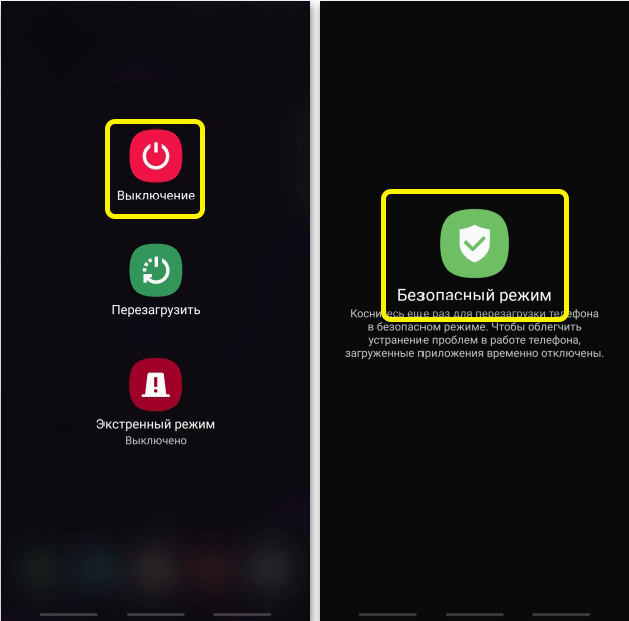
Правда действует этот вариант не для всех Андроидов. Вот другие варианты запуска:
- Полностью выключаем телефон. После этого включаем. Когда начнет отображаться логотип, одновременно зажимаем кнопки повышения и понижения громкости.
- Все то же самое, что и в предыдущем варианте, только зажимаем кнопку понижения громкости.
- На некоторых редких прошивках нужно одновременно зажать кнопки «Питания» и «Понижение громкости». «Safe Mode» может загрузиться сразу, но на некоторых прошивках нужно выбрать этот режим из вспомогательного меню. Для выбора использует кнопки громкости и «Питания».
- Если у вас есть кнопка «Меню» (внизу в центре смартфона) – при включении нужно просто её зажать.
Сообщение «Безопасный режим» – будет висеть в левом нижнем углу экрана. После загрузки проверьте сенсор любым доступным способом. Если с ним все будет в порядке, вам нужно будет постараться найти и удалить проблемное приложение. Вспомните, что вы установили ранее, после чего началась эта проблема. Далее приложение нужно удалить.
- Перейдите в «Настройки» и найдите там раздел «Приложения».
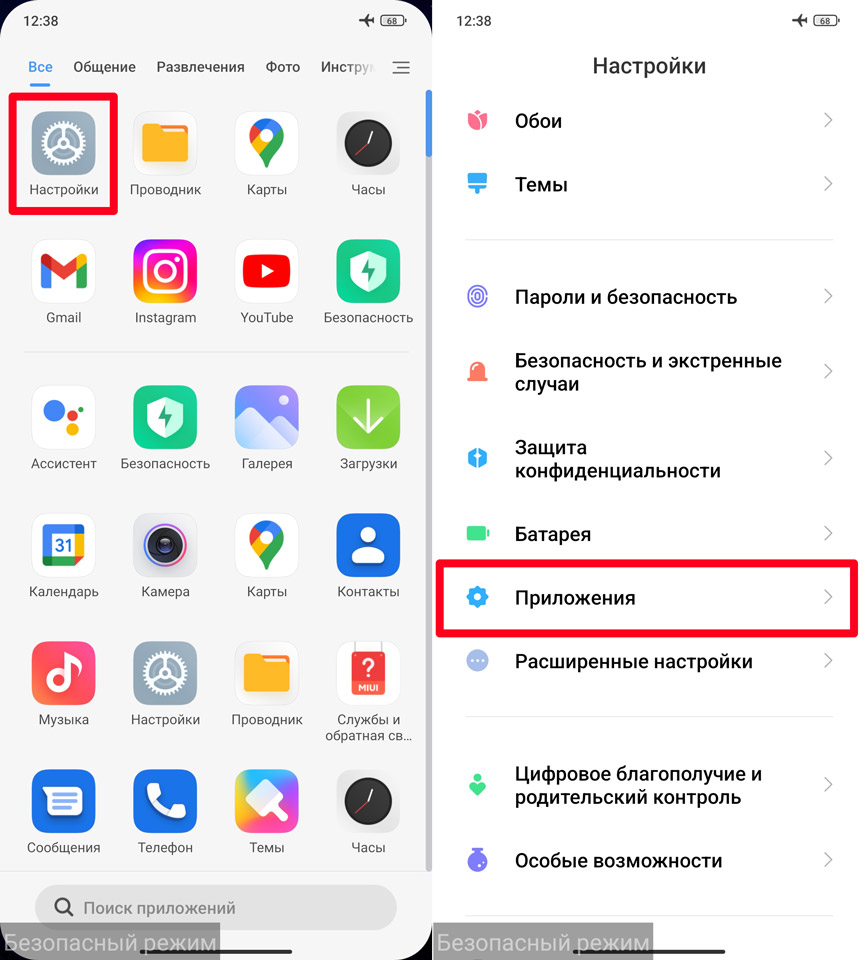
- Откройте «Все приложения» и найдите проблемное ПО.
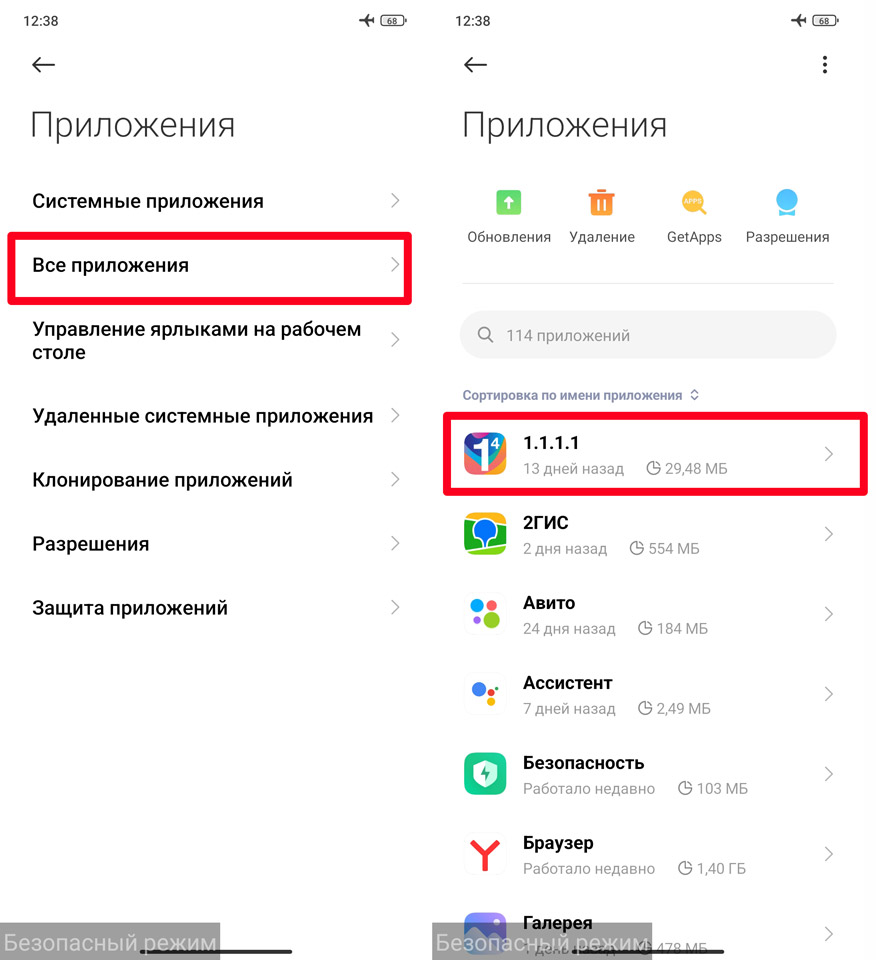
- После этого просто удаляем его.
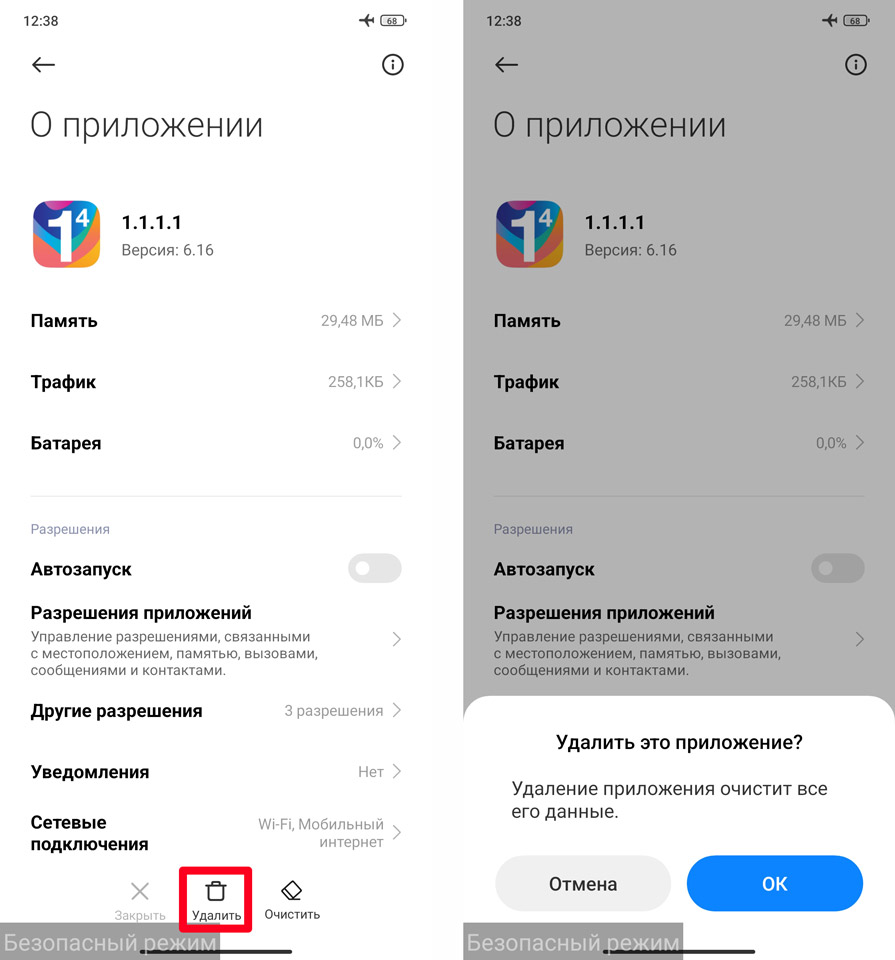
- Таким образом вы можете удалить все лишние программы. Плюс – освободить лишнее место. После всего проделанного, чтобы вернуться в обычный режим – просто перезагрузите телефоне.
ВНИМАНИЕ! Если вы не можете выйти из безопасного режима – читаем эти рекомендации (ссылка).
ШАГ 4: Сброс настроек
Если есть проблемы с ОС – можно попробовать выполнить сброс некоторых настроек, чтобы вернуть конфигурацию в естественное состояние. Перейдите в «Настройки». Откройте раздел «Система» и найдите пункт сброса.
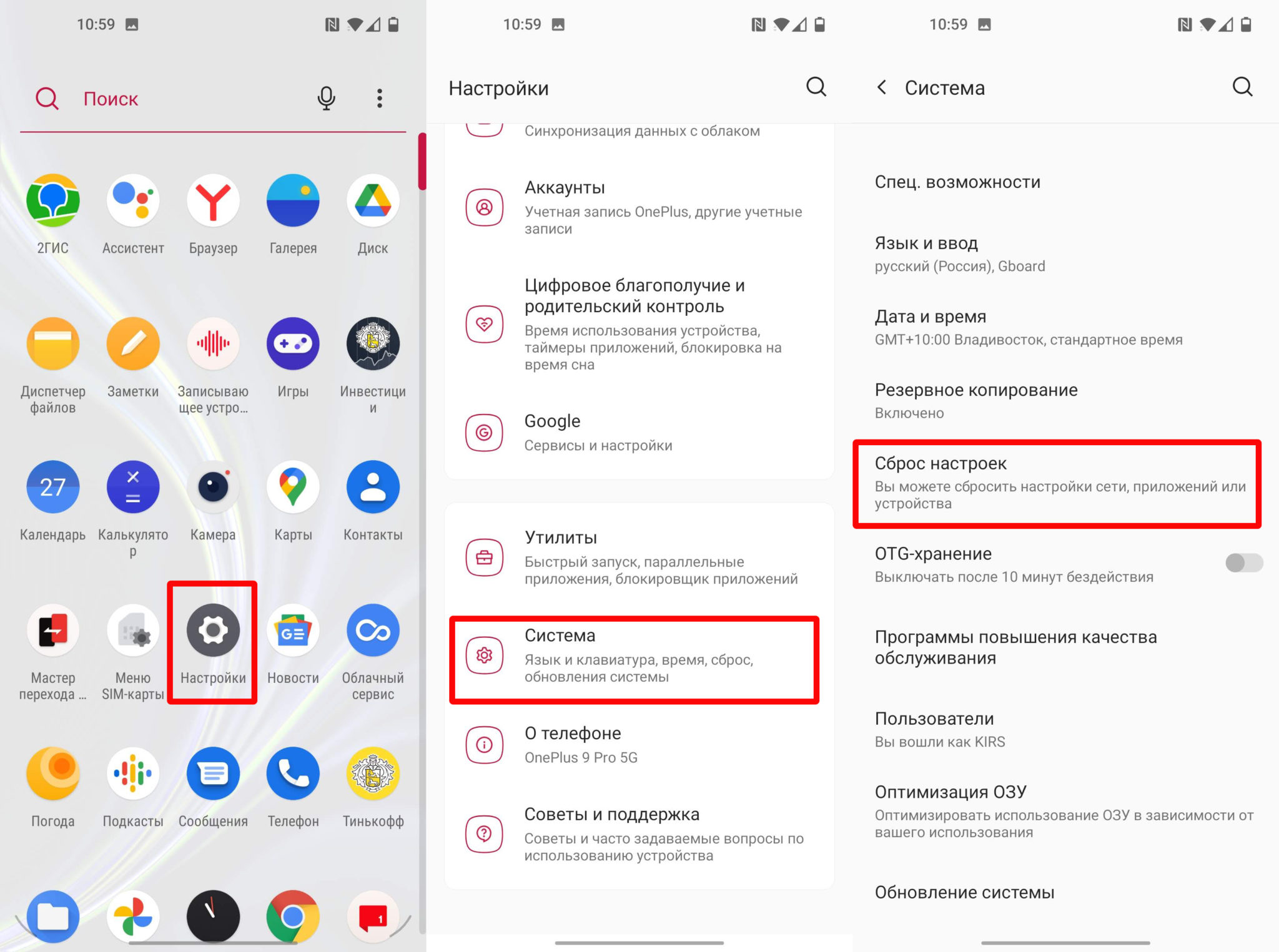
Смотрите, у нас есть несколько пунктов. Начнем с самого простого. Сначала делаем сброс настроек Wi-Fi, мобильного интернета и Bluetooth. И дополнительно сразу же делаем сброс настроек приложений. После этого перезагрузите телефон и проверьте, чтобы сенсор работал нормально. Если телефон не реагирует на прикосновения или делает это неправильно, нам нужно сделать тотальный сброс.
Но прежде чем мы начнем, вам нужно скинуть важные данные в облако или на компьютер.
Можно также попробовать сделать резервную копию (бэкап) вашей Android системы. Таким образом все настройки и установленные программы вместе с данными сохранятся.
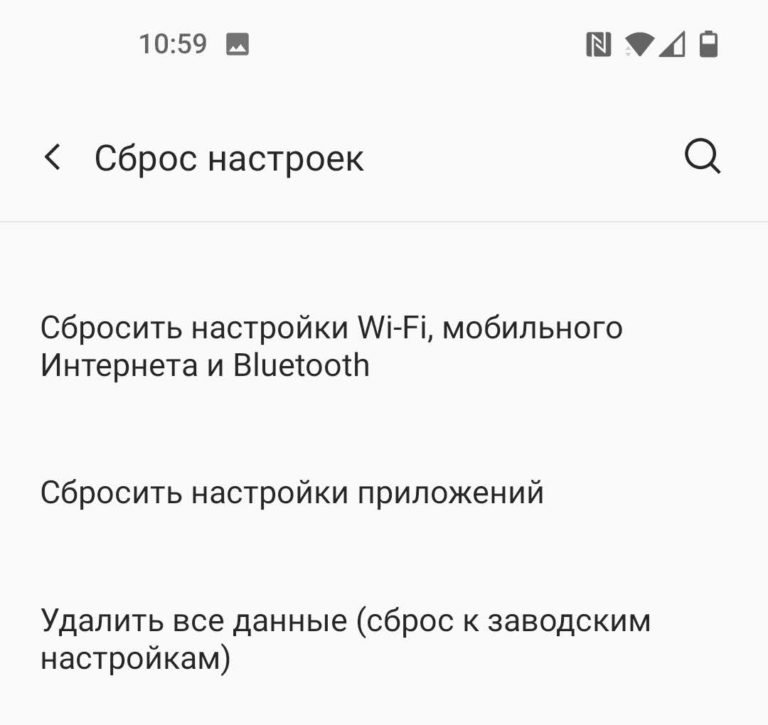
Как только все фотографии, видео и другая важная информация будут в безопасности – делаем полный сброс.
ШАГ 5: Калибровка
Если сенсор и экран не работают или реагируют неправильно – можно попробовать использовать специальную программу, которая позволит исправить настройки самого смартфона. Откройте Play Market и найдите программу «Touchscreen Calibration» (Калибровка сенсорного экрана). Установите и запустите её. После запуска нажмите по кнопке «Калибровать».
Далее четко выполняйте инструкции, которые вы увидите на экране. Одно нажатие, два нажатия, сведение пальцев и т.д. Самое главное в этот момент делать то, что написано на экране. В конце вы увидите сообщение, что калибровка прошла успешна.
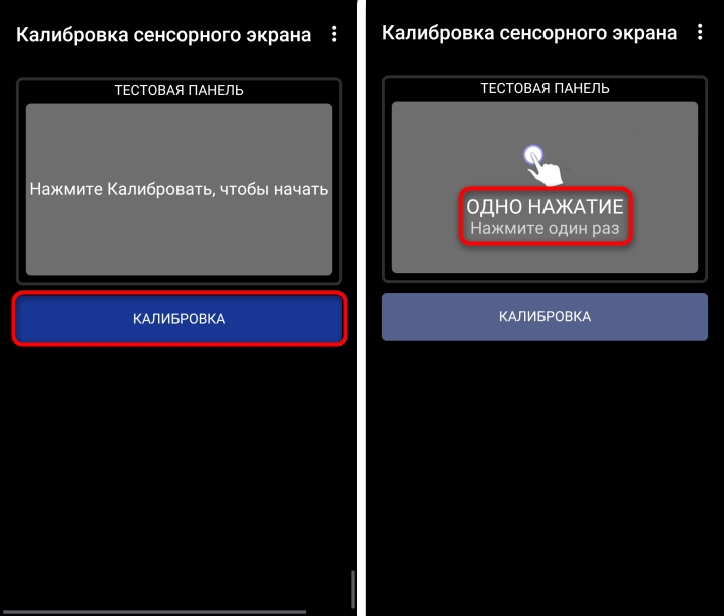
Эта программа помогает, если телефон не реагирует на касание к экрану, либо если сенсор плохо работает. На этом все, дорогие друзья портала WiFiGiD.RU. Если у вас все же что-то не получилось – пишите в комментариях в самом низу статьи. Всем добра!
Источник: wifigid.ru
Почему глючит и тупит сенсор на Андроиде и что делать

Телефон, по сравнению с компьютером, легкий, портативный и не нуждается в десятке проводов, которые постоянно путаются. Такой результат достигается за счет замены проводных устройств на беспроводные и отсутствия необходимости подключения всяких манипуляторов. Вместо привычных клавиатуры и мышки в смартфонах используется сенсор, который порой может выйти из строя. Разберемся, почему иногда глючит сенсор на телефоне с Андроидом и что делать в таком случае.
Почему глючит сенсор на Андроиде

На самом деле проявление столь неприятной проблемы может обуславливаться как программными, так и аппаратными сбоями. Как вы уже догадались, к программным относятся всякие сбои в оболочке, демонах (фоновые программы) и прочих сервисах. Ниже представлены самые частые программные причины поломки:
- Вирусы. Серьезно, зловреды – это не только воры данных и вымогатели денег. Блокировка экрана – одна из странных из забав для вирусописателей. В таких случаях даже не нужны root-права, достаточно получить разрешение работать поверх остальных приложений, притвориться лаунчером и перехватывать все действия на экране.
- Сбой в работе службы, отвечающей за обработку действий. Как бы странно это не звучало, но за обработку всех действий с тачскрином отвечает пара служб, которые также могут закрыться с аварийным кодом, не запуститься либо повредиться.
- Слетела калибровка. В таком случае гаджет может хоть немного реагировать на действия, но слабо и криво. В зависимости от ухудшения калибровки гаджет будет давать все меньший отклик. В общем, если плохо работает экран, но при этом не отключается, то дело в этом.
- Нехватка ресурсов. Проще говоря, телефон может зависнуть, и сенсор не будет реагировать некоторое время или до перезагрузки гаджета. Самая частая и простая в решении проблема.
А вот аппаратные проблемы более суровые. Не будем рассматривать, какие детали могут повредиться. В любом случае, придется в таком случае нести гаджет в сервисный центр на замену экрана. Это, к сожалению, недешевая процедура.

Как исправить проблему
Давайте будем оптимистами и предположим, что проблема закралась где-то на программном уровне, и решать ее будем именно программными способами. Если приведенные ниже способы не помогут, то тогда лучше нести телефон в сервисный центр и готовиться выделить около четверти от стоимости гаджета на ремонт.
Перезагрузка Android
Не удивляйтесь, такая пугающая проблема может решиться обычной перезагрузкой телефона. «Как это поможет делу?» – возмущенно спросит читатель. Во-первых, это перезагрузит сразу всех демонов (службы), а во-вторых, разгрузит устройство от фоновых приложений, если оно лагает от перегрузки. Для перезагрузки гаджета достаточно одновременно зажать кнопку питания и кнопки увеличения и уменьшения громкости. Если не хватает пальцев, то просто зажмите на 10 секунд кнопку питания, а потом снова включите гаджет вручную.

Обновление ПО
В некоторых случаях бывают такие ситуации: гаджет обновляется до новой версии, а потом оказывается, что это напрочь ломает важную функцию, например, сенсор. В таком случае пользователи пишут тысячи гневных писем в адрес компании, требуя выпустить патчи для проблемы. Компания, естественно, выполняет требование (или притворяется и тупит, что ничего не произошло, как это любят делать «некоторые» производители).
Потому, пока вы пытались решить проблему вручную, на ваш гаджет могла прилететь обнова с исправлениями. Будет классно, если вы сможете открыть ее. А если нет, то попробуйте воспользоваться программой для управления экраном adb AppControl. На нашем сайте есть ряд инструкций по работе с программой, вот их сборник. В противном случае вы можете попробовать следующий способ (сброс до заводских настроек), а потом попробовать обновиться до стабильной версии.

«Безопасный режим»
Предположим, что проблема связана с закравшимся на гаджет вирусом. В таком случае можно установить антивирус и поискать его. А пока, чтобы временно нейтрализовать работу трояна, включите «безопасный» режим. Для этого выполните действия ниже:
- Выключите телефон.
- Запустите рекавери. Скорее всего, на вашем гаджете для этого нужно зажать кнопку питания и уменьшения громкости.
- В открывшемся меню с помощью кнопок громкости переключитесь до пункта «Safe mode».
- Подтвердите перезагрузку, нажатием кнопку питания.

Если тачскрин «оживет», то тогда отправляйтесь в Play Market и скачивайте антивирус. Лично нас часто выручал Dr.Web. Вы выбирайте антивирус по своему вкусу. После проверьте гаджет в безопасном режиме, перезагрузитесь в обычный (для этого достаточно просто перезапуститить гаджет) и проверьте еще раз.
Сброс настроек
Радикальная мера, позволяющая решить множество проблем, связанных с программными сбоями. Учтите, что после сброса будут удалены все файлы, несинхронизированные контакты, а телефон выйдет из всех аккаунтов. Алгоритм действий:
- Выключите гаджет.
- Зажмите кнопку питания и уменьшения громкости.
- Перейдите в раздел Wipe Data в открывшемся рекавери.
- Выберите команду «Factory reset» (или «Wipe all data»).
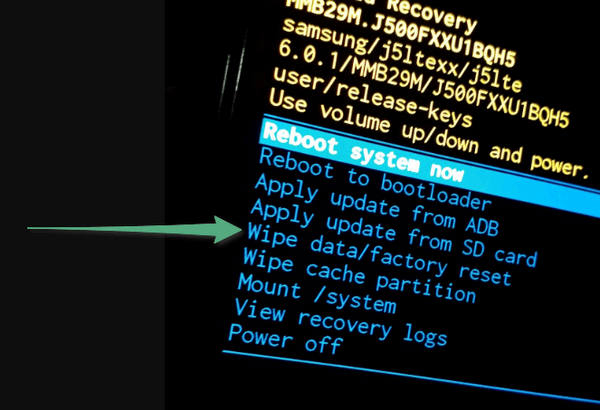
- Подтвердите удаление.
Надеемся, что эта жертва была оправдана, и сенсор восстановился. В ином случае половину данных удастся восстановить входом в аккаунт Google и аккаунт, встроенный в сам телефон.
Специальный софт
Последнее программное решение – это установка программ для калибровки дисплея. Мы рекомендуем воспользоваться утилитой touchscreen calibration. Установить программу можно по этой ссылке на Google Play Market. После установки запустите программу и кликните по большой синей кнопке «Калибровать».

Дальше останется следовать инструкциям мастера калибровки. После всех махинаций перезагрузите гаджет для внесения изменений. Также в некоторых моделях телефонов есть встроенная утилита для калибровки.
Надеемся, что эти способы помогли решить проблему с нерабочим и зависающим сенсорным экраном. Благодарим за прочтение. Будем рады конструктивной критике и советам в комментариях.
Источник: it-tehnik.ru